
怎么连接蓝牙耳机无线 无线蓝牙耳机如何与笔记本电脑配对
发布时间:2024-02-13 08:31:25 来源:锐得游戏网
如今随着科技的飞速发展,蓝牙耳机已经成为了人们日常生活中不可或缺的一部分,它的无线特性给人们带来了更加便捷的使用体验,不再受限于有线连接。对于一些初次使用蓝牙耳机的人来说,如何正确连接和配对蓝牙耳机却成为了一个值得探讨的问题。特别是与笔记本电脑的配对,更是让人感到困惑。究竟应该如何连接蓝牙耳机无线,如何与笔记本电脑配对呢?接下来我们将一一为您解答。
无线蓝牙耳机如何与笔记本电脑配对
操作方法:
1.点击电脑左下角“开始”——“设置”,打开“Windows设置”。
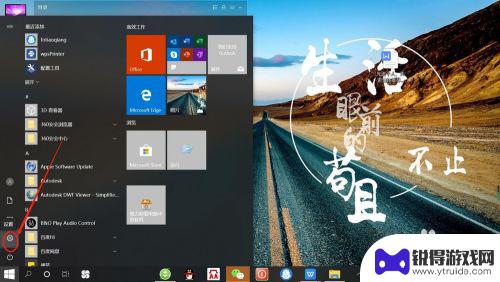
2.再“Windows设置”页面,点击“设备”,打开“设备设置”。

3.在“设备设置”页面。点击“蓝牙”,打开“电脑蓝牙”。


4.接着,按无线蓝牙耳机开关,打开“无线蓝牙耳机“。

5.然后,在“设备设置”页面。点击添加“蓝牙或其他设备”——“蓝牙”——“无线蓝牙耳机”,即可使电脑与无线蓝牙耳机配对连接,如下图所示。




阅读完小编为您整理的这篇有关如何连接蓝牙耳机无线的详细介绍,您是否觉得很容易呢?如果这篇攻略对您有所帮助,请关注并收藏本站!
热门游戏
- 相关攻略
- 小编精选
-

gta5耳麦蓝牙 GTA5蓝牙连接后声音不工作
在当今数字化时代,电子游戏已经成为了人们生活中不可或缺的娱乐方式,而侠盗猎车手5(GTA5)作为一款备受瞩目的游戏,吸引了无数玩家的目光。近期有玩家反映,在使用GTA5耳麦蓝牙...
2024-02-20
-

steam deck能否连接蓝牙耳机 《steam deck》蓝牙连接问题解决方法
Steam Deck是一款备受期待的便携式游戏设备,有关其是否能够连接蓝牙耳机的问题一直备受关注,幸运的是针对这个问题的解决方法已经出现了。根据最新的报道,通过一些简单的操作,...
2024-02-18
-
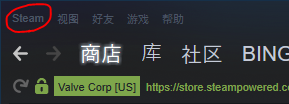
steam能用手柄吗 Steam怎么连接蓝牙手柄
在现如今的游戏世界中,使用手柄来操作游戏已经成为一种常见的方式,而对于许多玩家来说,他们可能会想知道,Steam是否能够支持手柄操作,以及如何连接蓝牙手柄。事实上Steam可以...
2024-04-08
-

三国杀移动版如何免绑 三国杀手机号解绑教程
在玩三国杀移动版游戏时,有时候我们可能会遇到需要更换手机号或解绑手机号的情况,但是很多玩家却不知道如何正确地进行解绑操作,导致账号被绑定在一个无法使用的手机号上。今天我们就来介...
2025-03-16
-

魔镜物语怎么看id 新手玩家游戏ID攻略
在游戏中,每个玩家都有一个独特的游戏ID,这个ID可以代表着玩家在游戏中的身份和角色,对于新手玩家来说,选择一个合适的游戏ID是非常重要的,它不仅能够帮助其他玩家更好地认识你,...
2025-03-16
-

喵星联盟怎么5个人玩 和平精英五人团队技巧推荐
喵星联盟是一款热门的多人在线射击游戏,团队合作是取得胜利的关键,在游戏中五人组成的团队需要密切配合,制定战术共同应对敌人的进攻。而在和平精英这款游戏中,五人团队更是需要高度的默...
2025-03-15
-

钢岚怎么让机兵带多个模组装备 《钢岚》机兵整备玩法技巧分享
钢岚是一款备受玩家喜爱的机甲战斗游戏,其中机兵的整备和装备是玩家们在游戏中必须重点关注的内容之一,在游戏中钢岚怎么让机兵带多个模组装备呢?这是许多玩家们都很感兴趣的话题。在本文...
2025-03-15
-

新月同行怎么送礼 特工信赖度提升方法
在现代社会送礼已经成为人们日常社交中不可或缺的一环,而如何选择合适的礼物给特别的人,不仅可以加深彼此之间的关系,还能提升信赖度。特工更是对于送礼有着独特的需求,因为他们所面对的...
2025-03-15














